概要:Ubuntuまたはその他のLinuxディストリビューションでSnapパッケージを使用するための初心者向けガイド。クイックリファレンスとして無料のチートシートをダウンロードすることもできます。
Canonicalは、Ubuntu16.04LTSにスナップパッケージングと呼ばれる新しいパッケージングシステムを導入しました。より安定して安全であると主張しています。
ただし、開発者がX11を使用してセキュリティをいかに簡単に回避できるかを示しているため、クレームのその安全な部分については議論の余地があります。議論は別として、Snapパッケージとは何か、Ubuntuまたは他のLinuxディストリビューションでSnapパッケージを使用する方法を見てみましょう。 。
独占ボーナス:将来の参照用にスナップコマンドのチートシートをダウンロードしてください。印刷するか、オフラインで表示するために保存することができます。スナップパッケージとは何ですか?
まず、「パッケージング」とは何ですか? Linuxシステムにプログラムをインストールする方法はいくつかあります。 1つの方法は、ソースコードからインストールすることです。ここでは、スクリプトを手動で実行したり、依存関係を構築したりします。ユーザーフレンドリーではありません。
ここで「パッケージ」が登場します。プログラムの開発後、開発者はそれらを「ソフトウェアパッケージ」で出荷し、簡単にインストールできるようにします。 .deb(Debianソフトウェアパッケージング)はこの理由で人気がありました。バイナリは.deb、1〜2クリックで利用でき、ソフトウェアがインストールされます。
さて、それがDebianに基づいていて、.debがUbuntuでも頻繁に使用されている場合、Ubuntu用の別のパッケージングシステムの必要性は何でしたか? Canonicalはコンバージェンス(さまざまなデバイスでの同様のユーザーエクスペリエンス)のためにそれを行い、ドローンや他の同様のIoTプロジェクトで使用されています。
公式ウェブサイトから:
.snapUbuntu Coreシステムのパッケージには、すべての依存関係が含まれています。これには、従来のdebに比べていくつかの利点があります。 またはrpmベースの依存関係処理。最も重要なのは、開発者がアプリの下のシステムへの変更によってトリガーされるリグレッションがないことを常に保証できることです。
[irp posts =“ 11662”]
Ubuntuおよびその他のLinuxディストリビューションでSnapパッケージを使用する方法
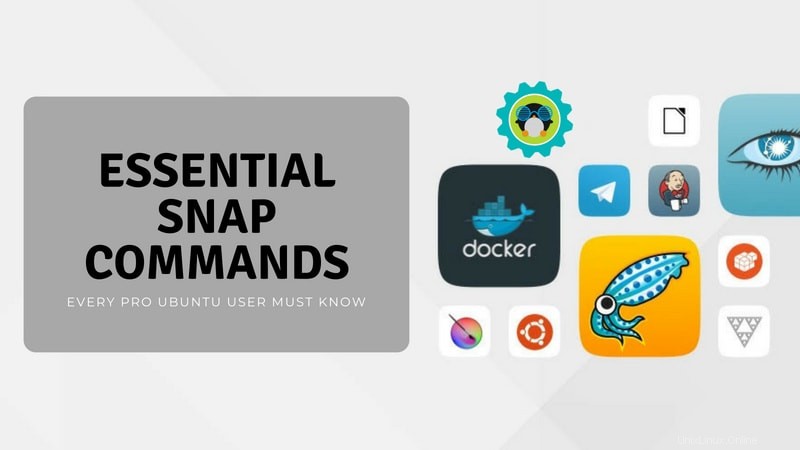
スナップパッケージについて十分に話します。 UbuntuでSnapパッケージを使用する方法を見てみましょう。
まず最初に、システムでスナップサポートが有効になっていることを確認してください。 UbuntuベースのLinuxディストリビューションでは、以下のコマンドを試してください。
sudo apt install snapd他のLinuxディストリビューションでSnapサポートを有効にする方法については、この記事を参照してください。
あなたは私たちの人気のある「apt-get」コマンドの経験があると思います。そうでない場合は、Linuxでのapt-getコマンドに関する他の初心者向けガイドを読むことをお勧めします。
スナップはそれに似ています。ターミナルで使用でき、基本的なコマンドセットを提供します。
1。インストールするSnapパッケージの検索
コマンドラインの方法を見る前に、GUIの方法について説明します。スナップパッケージはUbuntuSoftwareCenterで入手できます。ただし、他のアプリからそれらをフィルタリングすることはできません。
さまざまなSnapアプリを見つけたい場合は、UbuntuからSnapの公式Webサイトにアクセスできます。ここでアプリケーション名で検索できます。
Web上でSnapアプリケーションを検索するターミナルでSnapパッケージを検索するには、次のコマンドを使用します。
snap find <search_text>上記のコマンドの良いところは、検索クエリがパッケージ名と完全に同じである必要がないことです。その検索クエリに一致するすべてのコンテンツが検索されます。
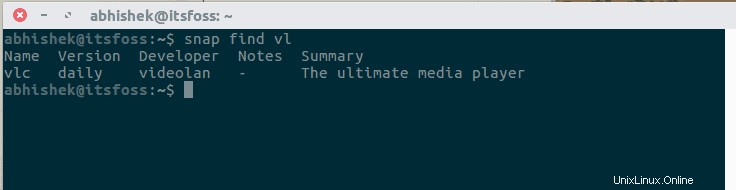
2。 Snapパッケージをインストールする
目的のSnapパッケージが見つかったら、次のコマンドを使用してSnapパッケージをインストールできます。
sudo snap install <package>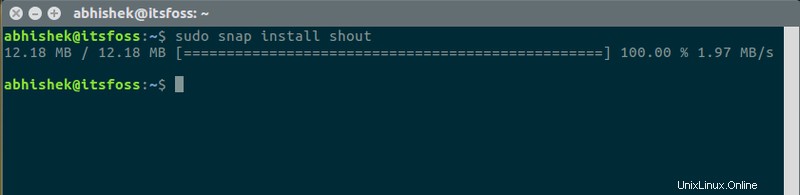
タブを押してオートコンプリートオプションを使用して、入力した文字列で始まるパッケージを表示することもできます。
3。スナップパッケージを追跡する
システムにインストールされているすべてのSnapパッケージを一覧表示することもできます。
snap list
ご覧のとおり、Ubuntu16.04のUbuntuコアはすでにSnapを使用しています。
Snapは、Snapを使用してシステムに加えられた変更の履歴も提供します。以下のコマンドを使用してください:
snap changes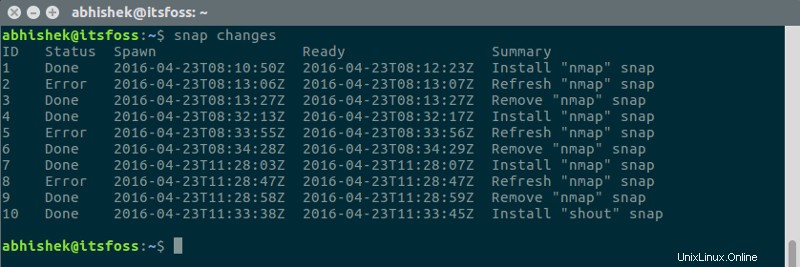
Snapを使用してシステムに最近行ったすべての変更が表示されます。
4。 Snapパッケージのアップグレードとダウングレード
スナップパッケージは自動的に更新されます。また、インストールされたSnapパッケージは通常、1日に4回更新をチェックしてから、自動的にインストールします。
手動で行うこともできます。 Snapパッケージを手動で新しいバージョンにアップグレードする場合は、次のコマンドを使用します。
sudo snap refresh <package>
パッケージがすでに新しいバージョンである場合、エラーがスローされます。
インストールの準備ができているアップデートがあるSnapパッケージを確認するには、次のコマンドを使用できます。
sudo snap refresh --list何らかの理由で、最近更新されたSnapパッケージが気に入らなかった場合は、次のコマンドを使用して、以前にインストールしたバージョンに戻すことができます。
sudo snap revert <package>5。スナップパッケージを削除する
最後に、次のコマンドを使用してスナップパッケージを削除できます:
sudo snap remove <package>
この記事の執筆時点では、Snapはaptやapt-getdoのようなオートコンプリートをサポートしていません。
動画をご希望の場合は、YouTubeチャンネルの簡単な動画をご覧ください:
6。ベータ版、リリース候補、デイリービルドバージョンを切り替えるためのチャネルの変更
スナップには、チャネルと呼ばれる機能もあります。デフォルトでは、Snapパッケージは「安定した」チャネルからインストールされます。しかし、プログラムの開発バージョンへのアクセスを提供する他のチャネルはほとんどありません。ソフトウェア開発に精通している場合は、gitでブランチを切り替えるようなものです。
これらのチャネルは次のとおりです。
- 安定性:アプリケーションの最新の安定性リリース
- 候補:安定バージョンに到達しているアプリケーションのリリース候補(RC)
- beta:特定のマイルストーンに達した不安定なバージョン
- edge:開発中のアプリケーションのデイリー/ナイトリービルド
言うまでもなく、安定したチャネルにとどまる必要がありますが、本当に別のチャネルに変更したい場合は、次の方法でスナップコマンドを使用できます。
sudo snap refresh <package> --channel=<channel_name>チャネルを変更すると、インストールされたパッケージはそのチャネルから更新を取得します。上記のようにrefreshコマンドを使用するか、セクション4に示すrevertコマンドを使用することで、古いチャネルに戻すことができます。
7。 Snapアプリをオフラインでインストールする
インターネットなしでSnapアプリケーションをインストールすることもできます。ただし、最初に、インターネットに接続されたLinuxシステム上のSnapアプリケーションに関連するファイルをダウンロードする必要があります。以下のコマンドを使用してこれを行うことができます:
snap download <package_name>これにより、.assertファイルと.snapファイルがダウンロードされます。これらのファイルは、インターネットに接続されていない他のLinuxシステムにコピーできます。次に、次のコマンドを使用してインストールできます:
snap ack <package_name.assert>
snap install <package_name.snap>また、「コア」スナップを「スナップダウンロード」する必要がある場合もあります。必要に応じて、一部のGNOMEスナップで必要となる「gnome-3-26-1604」などのコンテンツスナップも必要になる場合があります。
注:コマンドとオプションは変更される場合があります
Snapは継続的に開発されています。これにより、コマンドとそのオプションが変更されました。この記事が最初に公開されてから、コマンドにいくつかの変更が加えられました。
インストールされているすべてのSnapパッケージをアップグレードするオプションは、このような変更の中でも特に有効になっています。したがって、他のそのような変更に気付いた場合は、それに応じて記事を更新できるように、私に通知してください。
Snapアプリケーションの実行方法
何人かの読者は、私がSnapアプリケーションを実行する方法について言及しなかったことを正しく指摘しています。システムにインストールされている他のアプリケーションと同じように、Snapアプリケーションを実行できます。
メニューでそれらを探し、コマンドラインを試してください(実行コマンド、通常はアプリケーションの名前を推測する必要があります)など。
スナップする価値はありますか?
当初、利用可能なSnapパッケージは多くありませんでした。しかし、Snapの採用は、特にCanonicalがそれを非常に強く推進している場合に、スピードを上げています。彼らは、開発者がプログラムからSnapパッケージを簡単に作成できるようにSnapcraftツールを作成しました。
このガイドでUbuntuでSnapパッケージを使用するのが好きな場合は、Linuxでのapt-getコマンドに関する他の初心者向けガイドを読むことをお勧めします。
スナップパッケージについてどう思いますか?近い将来、より多くのスナップを使用していると思いますか?